Replizieren von in einer Erweiterten Azure-Zone ausgeführten Virtual Machines in einer Azure-Region
In diesem Artikel wird beschrieben, wie Azure Virtual Machines (VMs), die in einer Erweiterten Azure-Zone ausgeführt werden, in ihre übergeordnete Azure-Region repliziert werden und wie ein Failover bzw. Failback ausgeführt wird.
Wichtig
Die Azure Site Recovery-Funktionalität für Erweiterte Zonen befindet sich in der Vorschauversion.
Notfallwiederherstellung in Erweiterte Azure-Zonen
Azure Website Recovery sorgt für Geschäftskontinuität, indem Workloads bei Ausfällen dadurch aufrechterhalten werden, dass die Workload fortlaufend von einem primären zu einem sekundären Standort repliziert wird. Die ASR-Funktionalität für Erweiterte Zonen befindet sich in der Vorschauversion.
Hier wird als primärer Standort eine Erweiterte Azure-Zone verwendet, und der sekundäre Standort ist die übergeordnete Region, mit der der Erweiterten Azure-Zone verbunden ist.
Wichtig
- Wir unterstützen keine Replikation in Erweiterten Zonen während der VM-Erstellung. Dies kann auf der VM oder auf den Tresorseiten aktiviert werden, nachdem die VM erstellt wurde.
- Wenn ein Erweiterte Zone-Speicherkonto als Cachespeicherkonto verwendet wird, werden nur Blockblob Storage Premium-Konten unterstützt.
- Wenn ein Erweiterte Zone-Speicherkonto als Cachespeicherkonto verwendet wird, wird nur eine hohe Churn-Rate unterstützt.
Wenn das Azure-Regionsspeicherkonto als Cachespeicherkonto verwendet wird, werden sowohl normale als auch hohe Churn-Raten unterstützt.
Einrichten der Notfallwiederherstellung für VMs in einer Erweiterten Azure-Zone mithilfe von PowerShell
Im Folgenden finden Sie die Voraussetzungen für das Einrichten der Notfallwiederherstellung für VMs in einer Erweiterten Azure-Zone mithilfe von PowerShell:
Voraussetzungen
Stellen Sie sicher, dass das Azure PowerShell-Modul „Az“ installiert ist. Weitere Informationen zur Installation finden Sie unter Installieren des Azure PowerShell-Moduls „Az“.
Als Mindestversion des Azure PowerShell-Moduls „Az“ muss 4.1.0 verwendet werden. Überprüfen Sie mit dem folgenden Befehl die aktuelle Version:
Get-InstalledModule -Name AzStellen Sie sicher, dass Version und Kernel der Linux-Distribution von Azure Site Recovery unterstützt werden. Weitere Informationen finden Sie in der Supportmatrix.
Replizieren von in einer Erweiterten Azure-Zone ausgeführten Virtual Machines in einer Azure-Region
Führen Sie die folgenden Schritte aus, um VMs, die in einer Erweiterten Azure-Zone ausgeführt werden, in einer Azure-Region zu replizieren:
Hinweis
Bei diesem Beispiel ist der primäre Standort eine Erweiterte Azure-Zone, und der sekundäre Standort bzw. der Wiederherstellungsstandort ist die Region der Erweiterten Azure-Zone.
Melden Sie sich bei Ihrem Azure-Konto an.
Connect-AzAccountWählen Sie das richtige Abonnement aus.
$subscription = Get-AzSubscription -SubscriptionName "<SubscriptionName>" Set-AzContext $subscription.IdRufen Sie die Details des virtuellen Computers ab, den Sie replizieren möchten.
$VM = Get-AzVM -ResourceGroupName "<ResourceGroupName>" -Name "<VMName>" Write-Output $VMErstellen Sie in der sekundären Azure-Region eine Ressourcengruppe für den Recovery Services-Tresor.
New-AzResourceGroup -Name "edgezonerecoveryrg" -Location "<AzureRegion>"Erstellen Sie in der sekundären Region einen neuen Recovery Services-Tresor.
$vault = New-AzRecoveryServicesVault -Name "EdgeZoneRecoveryVault" - ResourceGroupName "edgezonerecovery" -Location "\<EdgeZoneRegion\>" Write-Output $vaultLegen Sie den Tresorkontext fest.
Set-AzRecoveryServicesAsrVaultContext -Vault $vaultErstellen Sie die primäre Site Recovery-Fabric.
$TempASRJob = New-AzRecoveryServicesAsrFabric -Azure -Location “<AzureRegion>” - Name "EdgeZoneFabric"Verfolgen Sie, ob „Auftragsstatus“ auf „Abgeschlossen“ festgelegt ist.
while (($TempASRJob.State -eq "InProgress") -or ($TempASRJob.State -eq "NotStarted")){Wenn der Auftrag nicht abgeschlossen wurde, wird der Standbymodus 10 Sekunden fortgesetzt, ehe der Auftragsstatus erneut überprüft wird.
sleep 10; $TempASRJob = Get-AzRecoveryServicesAsrJob -Job $TempASRJob }Nach erfolgreichem Abschluss muss der Auftragsstatus Erfolgreich lauten.
Write-Output $TempASRJob.State $PrimaryFabric = Get-AzRecoveryServicesAsrFabric -Name "EdgeZoneFabric"
Verwenden Sie die primäre Fabric, um sowohl primäre Container als auch Azure Site Recovery-Schutzcontainer zu erstellen.
$TempASRJob = New-AzRecoveryServicesAsrProtectionContainer -InputObject $PrimaryFabric -Name "EdgeZoneProtectionContainer"Verfolgen Sie, ob „Auftragsstatus“ auf „Abgeschlossen“ festgelegt ist.
while (($TempASRJob.State -eq "InProgress") -or ($TempASRJob.State -eq "NotStarted")){ sleep 10; $TempASRJob = Get-AzRecoveryServicesAsrJob -Job $TempASRJob } Write-Output $TempASRJob.StateSowohl primäre Container als auch Azure Site Recovery-Schutzcontainer werden in der primären Region (innerhalb der primären Fabric) erstellt.
$PrimaryProtectionContainer = Get-AzRecoveryServicesAsrProtectionContainer -Fabric $primaryFabric -Name "EdgeZoneProtectionContainer" $RecoveryProtectionContainer = Get-AzRecoveryServicesAsrProtectionContainer -Fabric $primaryFabric -Name "EdgeZoneProtectionContainer-t"
Erstellen einer Replikationsrichtlinie
$TempASRJob = New-AzRecoveryServicesAsrPolicy -AzureToAzure -Name "ReplicationPolicy" -RecoveryPointRetentionInHours 24 - ApplicationConsistentSnapshotFrequencyInHours 4Verfolgen Sie, ob „Auftragsstatus“ auf „Abgeschlossen“ festgelegt ist.
while (($TempASRJob.State -eq "InProgress") -or ($TempASRJob.State -eq "NotStarted")){ sleep 10; $TempASRJob = Get-AzRecoveryServicesAsrJob -Job $TempASRJob }Nach erfolgreichem Abschluss muss der Auftragsstatus Erfolgreich lauten.
Write-Output $TempASRJob.State $ReplicationPolicy = Get-AzRecoveryServicesAsrPolicy -Name "ReplicationPolicy"
Erstellen Sie mithilfe der Replikationsrichtlinie eine Schutzcontainerzuordnung zwischen dem primären Schutzcontainer und Azure Site Recovery-Schutzcontainer.
$TempASRJob = New-AzRecoveryServicesAsrProtectionContainerMapping -Name "PrimaryToRecovery" -Policy $ReplicationPolicy -PrimaryProtectionContainer $PrimaryProtectionContainer -RecoveryProtectionContainer $RecoveryProtectionContainerVerfolgen Sie, ob „Auftragsstatus“ auf „Abgeschlossen“ festgelegt ist.
while (($TempASRJob.State -eq "InProgress") -or ($TempASRJob.State -eq "NotStarted")){ sleep 10; $TempASRJob = Get-AzRecoveryServicesAsrJob -Job $TempASRJob }Nach erfolgreichem Abschluss muss der Auftragsstatus Erfolgreich lauten.
Write-Output $TempASRJob.State $EdgeZoneToAzurePCMapping = Get-AzRecoveryServicesAsrProtectionContainerMapping - ProtectionContainer $PrimaryProtectionContainer -Name "PrimaryToRecovery"Erstellen Sie mithilfe der Replikationsrichtlinie eine Schutzcontainerzuordnung für ein Failback zwischen dem Azure Site Recovery-Schutzcontainer und primären Schutzcontainer.
$TempASRJob = New-AzRecoveryServicesAsrProtectionContainerMapping -Name "RecoveryToPrimary" -Policy $ReplicationPolicy -PrimaryProtectionContainer $RecoveryProtectionContainer -RecoveryProtectionContainer $PrimaryProtectionContainerVerfolgen Sie, ob „Auftragsstatus“ auf „Abgeschlossen“ festgelegt ist.
while (($TempASRJob.State -eq "InProgress") -or ($TempASRJob.State -eq "NotStarted")){ sleep 10; $TempASRJob = Get-AzRecoveryServicesAsrJob -Job $TempASRJob }Nach erfolgreichem Abschluss muss der Auftragsstatus Erfolgreich lauten.
Write-Output $TempASRJob.State $AzureToEdgeZonePCMapping = Get-AzRecoveryServicesAsrProtectionContainerMapping - ProtectionContainer $RecoveryProtectionContainer -Name "RecoveryToPrimary"
Erstellen Sie ein Cachespeicherkonto für Replikationsprotokolle in der primären Region. Das Cachespeicherkonto wird in der primären Region erstellt.
$CacheStorageAccount = New-AzStorageAccount -Name "cachestorage" -ResourceGroupName "<primary ResourceGroupName>" -Location '<AzureRegion>' -SkuName Standard_LRS - Kind StorageErstellen Sie am Zielstandort auf jeden Fall ein virtuelles Netzwerk. Erstellen Sie in der Wiederherstellungsregion ein Wiederherstellungsnetzwerk.
$recoveryVnet = New-AzVirtualNetwork -Name "recoveryvnet" -ResourceGroupName "recoveryrg" -Location '<AzureRegion>' -AddressPrefix "10.0.0.0/16" Add-AzVirtualNetworkSubnetConfig -Name "defaultsubnetconf" -VirtualNetwork $recoveryVnet -AddressPrefix "10.0.0.0/24" | Set-AzVirtualNetwork $recoveryNetwork = $recoveryVnet.IdVerwenden Sie das folgende PowerShell-Cmdlet, um einen virtuellen Computer mit Erweiterter Azure-Zone mit Managed Disks zu replizieren. Dieser Schritt dauert etwa 20 Minuten.
Rufen Sie die Ressourcengruppe ab, in der der virtuelle Computer erstellt werden muss, wenn ein Failover erfolgt.
$RecoveryRG = Get-AzResourceGroup -Name "edgezonerecoveryrg" -Location " <AzureRegion>"Rufen Sie die VM ab, und zeigen Sie den Inhalt an.
$vm = Get-AzVM -Name $vmName -ResourceGroupName $primaryResourceGroupNameGeben Sie die Replikationseigenschaften für jeden Datenträger der VM an, der repliziert werden muss (Erstellen Sie eine Konfiguration der Datenträgerreplikation).
#OsDisk $OSdiskId = $vm.StorageProfile.OsDisk.ManagedDisk.Id $RecoveryOSDiskAccountType = $vm.StorageProfile.OsDisk.ManagedDisk.StorageAccountType $RecoveryReplicaDiskAccountType = $vm.StorageProfile.OsDisk.ManagedDisk.StorageAccountType $OSDiskReplicationConfig = New-AzRecoveryServicesAsrAzureToAzureDiskReplicationConfig - ManagedDisk -LogStorageAccountId $CacheStorageAccount.Id ` -DiskId $OSdiskId -RecoveryResourceGroupId $RecoveryRG.ResourceId - RecoveryReplicaDiskAccountType $RecoveryReplicaDiskAccountType ` -RecoveryTargetDiskAccountType $RecoveryOSDiskAccountTypeDatenträger
Wenn die VM über einen Datenträger verfügt, verwenden Sie den folgenden Befehl, um die Datenträgerkonfiguration zu erstellen. Falls nicht, können Sie diesen Abschnitt überspringen. Von
$datadiskIdin$DataDisk1ReplicationConfig $datadiskId = $vm.StorageProfile.OSDisk.ManagedDisk.Id.Alternative:
$RecoveryReplicaDiskAccountType = "Premium_LRS" $RecoveryTargetDiskAccountType = "Premium_LRS" $RecoveryRGId = $RecoveryRG.ResourceId $DataDisk1ReplicationConfig = New-AzRecoveryServicesAsrAzureToAzureDiskReplicationConfig -ManagedDisk -LogStorageAccountId $CacheStorageAccount.Id ` -DiskId $OSdiskId -RecoveryResourceGroupId $RecoveryRGId - RecoveryReplicaDiskAccountType $RecoveryReplicaDiskAccountType ` -RecoveryTargetDiskAccountType $RecoveryTargetDiskAccountType
Erstellen Sie ein durch Replikation geschütztes Element, um die Replikation zu starten. Verwenden Sie eine GUID für den Namen des per Replikation geschützten Elements, um dessen Eindeutigkeit sicherzustellen. Wenn Sie keine Wiederherstellung in einer Verfügbarkeitszone ausführen, geben Sie den Parameter
-RecoveryAvailabilityZonenicht an.$TempASRJob = New-AzRecoveryServicesAsrReplicationProtectedItem -AzureToAzure -AzureVmId $VM.Id -Name $vm.Name -ProtectionContainerMapping $EdgeZoneToAzurePCMapping - AzureToAzureDiskReplicationConfiguration $DataDisk1ReplicationConfig - RecoveryResourceGroupId $RecoveryRGId -RecoveryAvailabilityZone “1” - RecoveryAzureNetworkId $recoveryVnet.Id -RecoveryAzureSubnetName “defaultsubnetconf”Verfolgen Sie, ob „Auftragsstatus“ auf „Abgeschlossen“ festgelegt ist.
while (($TempASRJob.State -eq "InProgress") -or ($TempASRJob.State -eq "NotStarted")){ sleep 10; $TempASRJob = Get-AzRecoveryServicesAsrJob -Job $TempASRJob }Überprüfen Sie, ob der Auftrag erfolgreich abgeschlossen wurde. Der aktualisierte Auftragsstatus eines erfolgreich abgeschlossenen Auftrags muss Erfolgreich sein.
Write-Output $TempASRJob.StateNachdem der Replikationsvorgang erfolgreich gestartet wurde, werden Daten des virtuellen Computers in die Wiederherstellungsregion repliziert.
Wenn der Replikationsprozess beginnt, wird zunächst eine Kopie der replizierten Datenträger der VM in der Wiederherstellungsregion erstellt. Diese Phase wird als erste Replikationsphase bezeichnet. Dieser Schritt dauert ungefähr 20 Minuten. Prüfen Sie auf dem Blatt „Tresor“ unter Replizierte Elemente den Status der Replikation.

Nach Abschluss der Replikation werden die Tresorreplikationselemente wie folgt angezeigt:
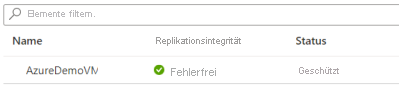
Nun ist der virtuelle Computer geschützt, sodass Sie ein Testfailover durchführen können. Nach Abschluss der ersten Replikation wechselt der Replikationsstatus des replizierten Elements, das den virtuellen Computer darstellt, in den Status „Geschützt“.
Überwachen Sie den Replikationsstatus und die Replikationsintegrität für den virtuellen Computer, indem Sie Details des ihm entsprechenden replikationsgeschützten Elements abrufen:
$PE = Get-AzRecoveryServicesAsrReplicationProtectedItem -ProtectionContainer $PrimaryProtectionContainer | Select FriendlyName, ProtectionState, ReplicationHealth $PEWenn Geschützt in ProtectionState angezeigt wird, können Sie mit dem Testfailover fortfahren.
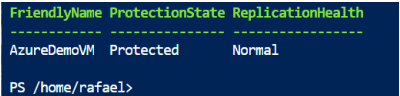
Führen Sie ein Testfailover durch, überprüfen und bereinigen Sie es. Sie können das Testfailover überspringen. Ein Testfailover wird jedoch empfohlen, um sicherzustellen, dass Ihre sekundäre Region wie erwartet aktiv wird.
Erstellen Sie ein separates Netzwerk für das Testfailover (das nicht mit dem Notfallwiederherstellungsnetzwerk verbunden ist).
$TFOVnet = New-AzVirtualNetwork -Name "TFOvnet" -ResourceGroupName "edgezonerecoveryrg" -Location '<AzureRegion>' -AddressPrefix "10.3.0.0/26" Add-AzVirtualNetworkSubnetConfig -Name "default" -VirtualNetwork $TFOVnet -AddressPrefix "10.3.0.0/26" | Set-AzVirtualNetwork $TFONetwork= $TFOVnet.IdAusführen eines Testfailovers.
$ReplicationProtectedItem = Get-AzRecoveryServicesAsrReplicationProtectedItem - FriendlyName "<VMName>" -ProtectionContainer $PrimaryProtectionContainer $TFOJob = Start-AzRecoveryServicesAsrTestFailoverJob -ReplicationProtectedItem $ReplicationProtectedItem -AzureVMNetworkId $TFONetwork -Direction PrimaryToRecoveryWarten Sie, bis der Auftrag abgeschlossen ist.
while (($TFOJob.State -eq "InProgress") -or ($TFOJob.State -eq "NotStarted")){ sleep 10; $TFOJob = Get-AzRecoveryServicesAsrJob -Job $TFOJob }Warten Sie, bis das Testfailover abgeschlossen ist.
Get-AzRecoveryServicesAsrJob -Job $TFOJob
Hinweis
Sie können auch den Fortschritt des Auftrags überprüfen, indem Sie zum Portal wechseln und zuerst den Tresor und dann die Site Recovery-Aufträge auswählen.
Wenn das Testfailover erfolgreich angeschlossen wurde, können Sie eine Verbindung mit der Testfailover-VM herstellen und das Testfailover überprüfen. Nachdem Sie den Test für den virtuellen Testfailover-Computer abgeschlossen haben, bereinigen Sie die Testkopie, indem Sie den Vorgang zum Bereinigen des Testfailovers starten. Dieser Vorgang löscht die Testkopie des virtuellen Computers, die vom Testfailover erstellt wurde. Stellen Sie sicher, dass alle Zieleinstellungen auf der Testfailover-VM stimmen, einschließlich Standort, Netzwerkeinstellung, keine Datenbeschädigung und keine verloren gegangenen Daten auf der Ziel-VM. Jetzt können Sie das Testfailover löschen und das Failover starten.
$Job_TFOCleanup = Start-AzRecoveryServicesAsrTestFailoverCleanupJob - ReplicationProtectedItem $ReplicationProtectedItem Get-AzRecoveryServicesAsrJob -Job $Job_TFOCleanup | Select StateDer nächste Schritt besteht im Ausführen eines Failovers für den virtuellen Computer. Bei diesem Schritt wird die VM mithilfe der replizierten Datenträger in der Wiederherstellungsregion erstellt.
$ReplicationProtectedItem = Get-AzRecoveryServicesAsrReplicationProtectedItem - FriendlyName "<VMName>" -ProtectionContainer $PrimaryProtectionContainer $RecoveryPoints = Get-AzRecoveryServicesAsrRecoveryPoint -ReplicationProtectedItem $ReplicationProtectedItemDie Liste der zurückgegebenen Wiederherstellungspunkte ist möglicherweise nicht chronologisch sortiert. Sie müssen diese zuerst so sortieren, dass Sie den ältesten oder neuesten Wiederherstellungspunkt für die VM finden können.
"{0} {1}" -f $RecoveryPoints[0].RecoveryPointType, $RecoveryPoints[- 1].RecoveryPointTimeStarten Sie den Failoverauftrag.
$Job_Failover = Start-AzRecoveryServicesAsrUnplannedFailoverJob - ReplicationProtectedItem $ReplicationProtectedItem -Direction PrimaryToRecovery - RecoveryPoint $RecoveryPoints[-1] do { $Job_Failover = Get-AzRecoveryServicesAsrJob -Job $Job_Failover; sleep 30; } while (($Job_Failover.State -eq "InProgress") -or ($JobFailover.State -eq "NotStarted")) $Job_Failover.State
Wenn der Failoverauftrag erfolgreich war, können Sie für das Failover ein Commit ausführen.
$CommitFailoverJob = Start-AzRecoveryServicesAsrCommitFailoverJob - ReplicationProtectedItem $ReplicationProtectedItemWarten Sie, bis der committete Failoverauftrag abgeschlossen ist.
while (($CommitFailoverJob.State -eq "InProgress") -or ($CommitFailoverJob.State -eq "NotStarted")){ sleep 10; $CommitFailoverJob = Get-AzRecoveryServicesAsrJob -Job $CommitFailoverJob } Get-AzRecoveryServicesAsrJob -Job $CommitFailoverJOb
Wenn Sie nach einem Failover zur ursprünglichen Region zurückkehren möchten, starten Sie eine umgekehrte Replikation für das replikationsgeschützte Element mit dem Cmdlet
Update-AzRecoveryServicesAsrProtectionDirection.Erstellen Sie ein Cachespeicherkonto für Replikationsprotokolle in der Wiederherstellungsregion.
$EdgeZoneCacheStorageAccount = New-AzStorageAccount -Name "cachestorageedgezone" - ResourceGroupName "<ResourceGroupName>" -Location '<AzureRegion>' -SkuName Standard_LRS -Kind StorageVerwenden Sie den Wiederherstellungsschutzcontainer, das neue Cachespeicherkonto in der Region der Erweiterten Azure-Zone und die VM-Ressourcengruppe in der Quellregion.
$ReplicationProtectedItem = Get-AzRecoveryServicesAsrReplicationProtectedItem - FriendlyName $vm.name -ProtectionContainer $PrimaryProtectionContainer $sourceVMResourcegroupId = $(Get-AzResourceGroup -Name $vm.ResourceGroupName). ResourceId Update-ASRProtectionDirection -ReplicationProtectedItem $ReplicationProtectedItem ` -AzureToAzure ` -ProtectionContainerMapping $AzureToEdgeZonePCMapping ` -LogStorageAccountId $EdgeZoneCacheStorageAccount.Id ` -RecoveryResourceGroupID $sourceVMResourcegroupId
Dieser Schritt dauert ca. 20 Minuten, und der Status wechselt von In Bearbeitung zu Erfolgreich.
Deaktivieren der Replikation
Remove-AzRecoveryServicesAsrReplicationProtectedItem -ReplicationProtectedItem $ReplicationProtectedItemBereinigen Sie die Umgebung. Dieser Schritt ist optional und dient zum Entfernen der Ressourcengruppe.
Remove-AzResourceGroup -Name $Name -Force
Nächste Schritte
- In der Azure Site Recovery-PowerShell-Referenz erfahren Sie, wie Sie Wiederherstellungsplänen erstellen und Failovers und Failbacks mithilfe von PowerShell ausführen können.
